Зміст
Огляд AutoDraw: безкоштовний, але преміальний інструмент для малювання
Якщо вам подобається малювати та креслити, але вам важко робити це за допомогою курсора на комп’ютері, Google може знайти для вас рішення. Автоматичне малювання – це онлайн-інструмент від Google, який працює з найновішим штучним інтелектом Google. Цей безкоштовний інструмент полегшує завдання малювання, додаючи функцію автоматичного виявлення; він знає, що ви збираєтеся намалювати.
Якщо ви бажаєте створювати малюнки швидко і без зусиль, вам варто подумати про використання Автоматичне малювання як інструмент для малювання. Мета AutoDraw — зробити малювання та створення простішим і приємнішим для якомога ширшої аудиторії.
Що таке AutoDraw?
Автоматичне малювання є одним із найкращих безкоштовних, але преміальних і популярних інструментів для малювання. Ця технологія використовує машинну мову для перетворення ескізів, малюнків і елементарних малюнків на унікальну звичайну іконографію. Використання інструменту просте і приємне; просто виберіть колір і почніть малювати. Зробити щось естетично абсолютно безкоштовно, і для цього не потрібно завантажувати будь-яке інше програмне забезпечення.
Для всіх, хто хоче швидко створити щось візуальне, цей інструмент поєднує в собі потужність штучний інтелект з малюнками, створеними досвідченими художниками. Скетчери, які тільки починають або просто люблять креслити у вільний час, можуть вважати цю програму привабливою.
Особливості AutoDraw
Автоматичне малювання Інструмент для малювання має набір чудових функцій і можливостей. Нижче описано ці функції та функції.
Безкоштовний, але відмінний інструмент
Першою і головною особливістю цього інтелектуального інструменту малювання є те, що він абсолютно безкоштовний у використанні. Це означає, що вам не потрібно платити жодних витрат, щоб використовувати цей веб-інструмент. Просто отримайте доступ до інструменту за допомогою будь-якого програмного забезпечення веб-браузера, а потім розпочніть свою подорож. Вам також не потрібно створювати обліковий запис, щоб використовувати цей інструмент малювання. Хоча це безкоштовний інструмент, він повністю вільний від реклами. Користувачі можуть вільно використовувати його, як завгодно, і скільки завгодно.
Не потрібно нічого встановлювати
Одна з найкращих речей про Інструмент AutoDraw полягає в тому, що вам не потрібно встановлювати програмне забезпечення, щоб використовувати цей інструмент. Це веб-інструмент, і ви можете отримати доступ до цього інструменту за допомогою будь-якого програмного забезпечення веб-переглядача, наприклад chrome, bing тощо. Це означає, що ви можете використовувати цей інструмент малювання, не встановлюючи його, що запобігає втраті пам’яті вашого пристрою.
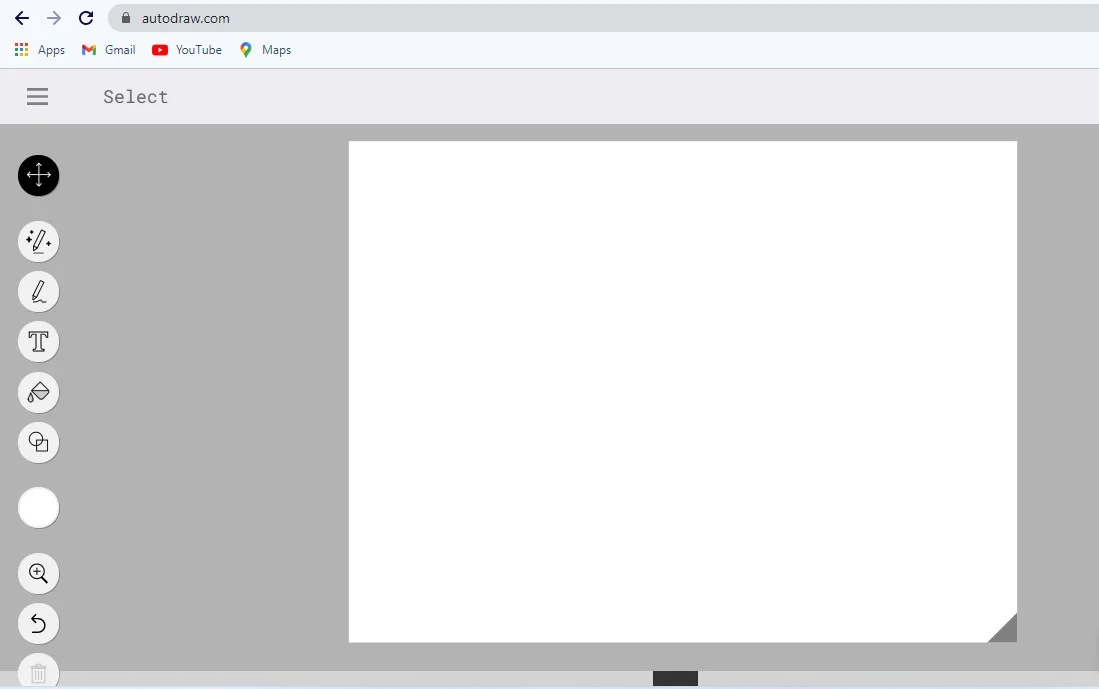
І він працює на будь-якому пристрої, включаючи смартфони, планшети, ноутбуки, а також настільні комп’ютери. Незалежно від того, який пристрій ви використовуєте, для доступу до інструменту вам знадобиться лише веб-браузер. Автоматичний малюнок користується великою популярністю в останні роки, тому сприяє відновленню естетики на більший рівень.
Простий і простий у використанні
AutoDraw — це веб-інструмент малювання, який працює дуже просто. Він має простий і зручний інтерфейс, який дуже легко зрозуміти. Форма, колір, текст, а також варіанти вільного малювання доступні через меню в лівій частині інтерфейсу. Усі функції легко доступні, а також дуже прості у використанні.
Використовуючи цей інструмент, користувачі можуть заповнювати малюнки кольором, а також додавати фігури та текст до своїх робіт. Ви можете поділитися або зберегти кінцевий результат після досягнення своєї мети. Наскільки дизайнери зберігають красивий розчерк чогось на зразок пера, ми однаково захоплюємося точністю. Використання AutoDraw для малювання певних геометричних принципів може допомогти зробити графіку максимально простою.
Інструмент на основі штучного інтелекту
Його здібності походять від Технологія штучного інтелекту: як тільки він починає малювати ескіз, ШІ, що стоїть за ним, починає намагатися зрозуміти, що ви створюєте. Після цього виконується пошук порівнянних малюнків у його базі даних на основі того, що ви намалювали.
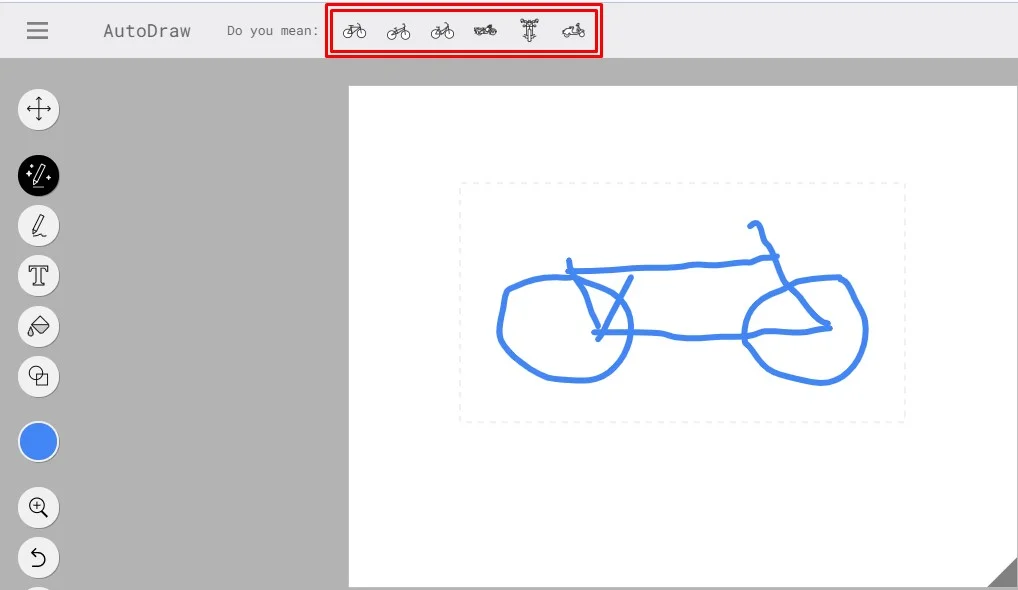
Усі вони представлені маленькими символами у верхній частині «Ти маєш на увазі?” список. Як тільки ви зрозумієте, що малюнок, який ви збиралися зробити, також є одним із виявлених подібностей, ви можете клацнути або торкнутися цього малюнка. AutoDraw замінить ескіз кращою версією через AutoDraw.
Робота з мишею і тачпадом
Ніяких особливих даних не потрібно, і він дуже простий у використанні. Користувачі можуть взаємодіяти з пристроєм так само, як зазвичай: на комп’ютері чи навіть ноутбуці користувачі можуть використовувати мишу/сенсорну панель, а на смартфоні чи планшеті користувачі можуть використовувати пальці, щоб натиснути кнопку для взаємодії. з пристроєм.
Як малювати в AutoDraw?
Втягування Автоматичне малювання це просте, а також легке завдання. У вас немає попереднього досвіду створення ескізів у цьому інструменті. Ось остаточна покрокова інструкція, як намалювати щось у AutoDraw.
Крок 01. Отримайте доступ до інструменту
Намалювати будь-що Автоматичне малювання, спочатку потрібно отримати доступ до інструменту. Щоб отримати доступ до цього інструменту, перейдіть у будь-який браузер на своєму пристрої та введіть https://www.autodraw.com/ у веб-браузер.
Крок 02: спробуйте зрозуміти інтерфейс
Перейшовши на офіційний веб-сайт, ви повинні спробувати зрозуміти інтерфейс користувача AutoDraw. В інтерфейсі ви знайдете 10 інструментів для ескізів.
- Виберіть інструмент: Щоб вибрати об'єкт або свій ескіз
- Інструмент AutoDraw: Це перетворить ваші ескізи, малюнки та рудиментарні проекти на унікальну традиційну іконографію.
- Інструмент вільної руки: Використовується для вільного малювання
- Інструмент для тексту: Щоб додати текст до вашого ескізу.
- Інструмент «Заповнити кольором»: Цей інструмент використовується для заповнення вашого ескізу кольором.
- Інструмент фігури: Додайте форми, щоб полегшити малюнок.
- Інструмент вибору кольору: Виберіть кілька кольорів для заповнення ескізів.
- Інструмент масштабування: Щоб збільшити сторінку.
- Інструмент скасування: За допомогою цього інструменту ви можете скасувати щось на кшталт пропущеного.
- Інструмент видалення: Щоб видалити потрібний об’єкт.
Спробуйте зрозуміти функціональність цих інструментів.
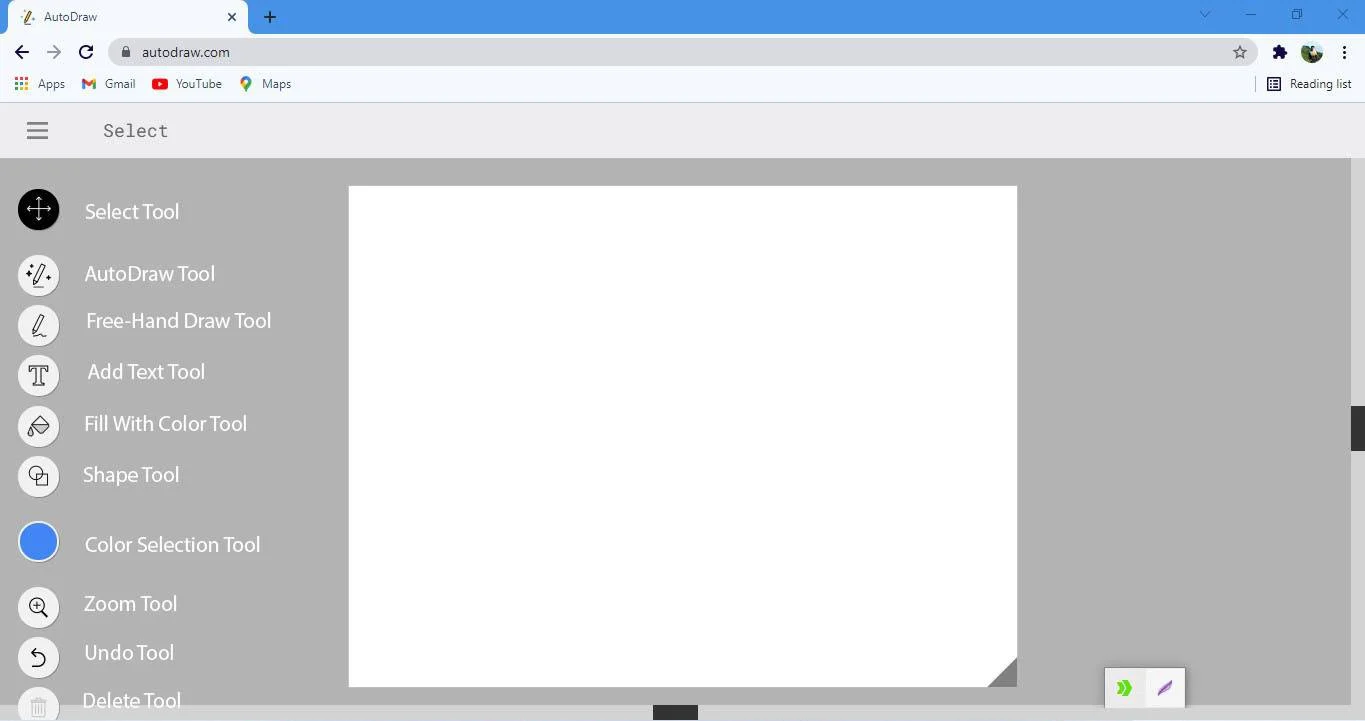
Крок 03: Намалюйте те, що хочете
Для малювання за допомогою AutoDraw можна використовувати два інструменти: один AutoDraw, а інший Free Tool. Інструмент AutoDraw надасть малюнку гарного вигляду, зіставивши його з будь-яким об’єктом. Це означає, що він знає, що ви хочете намалювати. З іншого боку, за допомогою безкоштовного інструменту ви можете намалювати будь-який об’єкт за своїм бажанням.
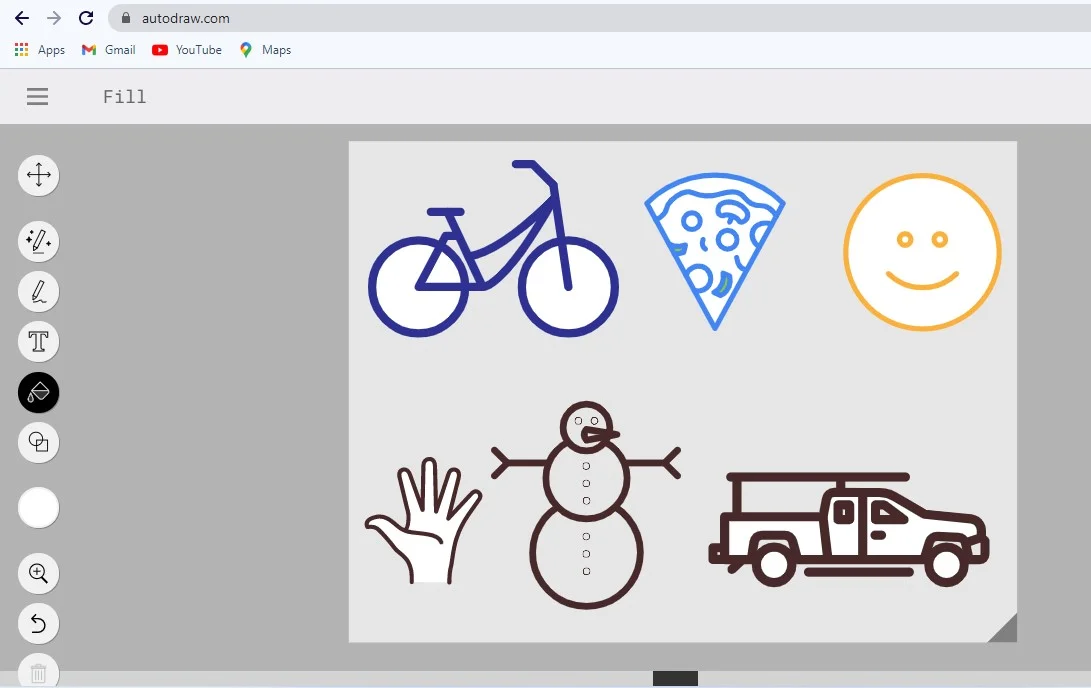
Крок 04: Колір, який ви малюєте
Для фарбування ваш малюнок вибирає потрібний колір і інструмент вибору заливки. Тепер просто торкніться місця, яке потрібно залити кольором. Є багато варіантів кольорів на вибір.
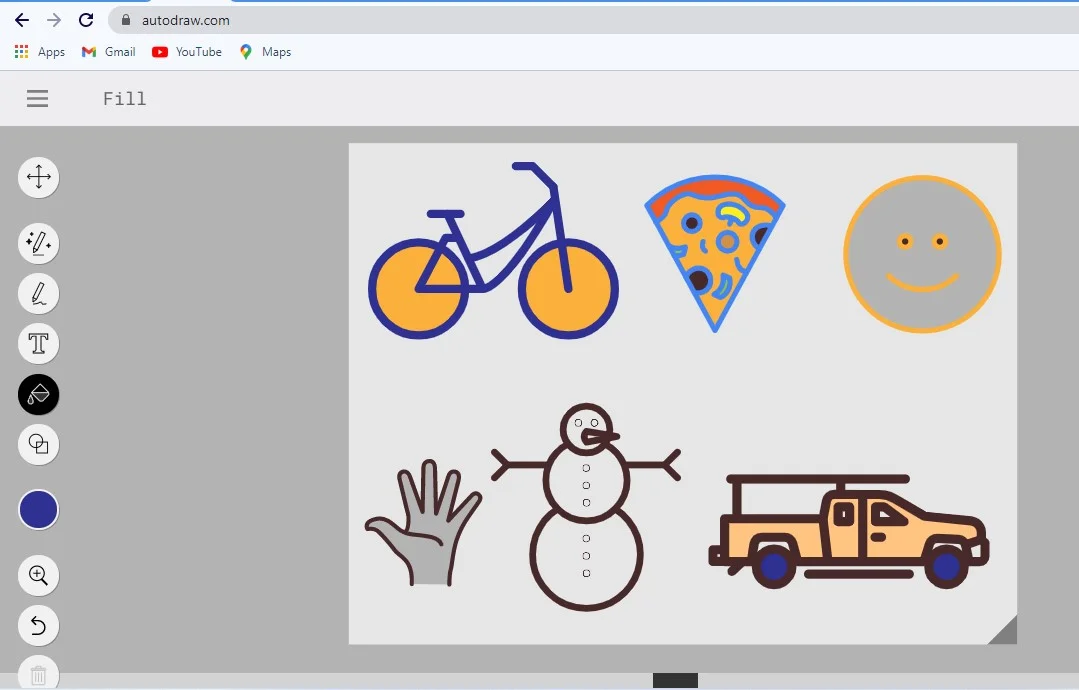
Крок 05: Збережіть малюнок
Якщо вам справді подобається результат AutoDraw, ви можете зберегти його на пристрої та поділитися ним у соціальних мережах, таких як Facebook. AutoDraw дозволяє зберегти файл лише у форматі PNG.
ПЛЮСИ і МІНУСИ AutoDraw
профі
- Використовувати цей інструмент для малювання можна абсолютно безкоштовно
- Не потрібно нічого завантажувати чи встановлювати
- Інструмент AutoDraw простий і легкий у використанні
- Він працює з будь-яким браузером і будь-яким пристроєм
- Штучний інтелект для покращення ілюстрації
мінуси
- Обмежений варіант форми; доступні тільки 3 форми
Питання і відповіді
Заключне слово
Більшість із нас не народжуються зі здатністю створювати миттєво ідентифіковані зображення на екрані комп’ютера. За допомогою AutoDraw легко намалювати щось, чим можна було б поділитися з колегами в презентації чи листівці для сусідів. Ви можете добре грати в гру Pictionary на комп’ютері за допомогою інструменту тут.